萬盛學電腦網 >> 圖文處理 >> Photoshop教程 >> ps圖片處理 >> PhotoShop人像攝影後期面部皮膚修飾技巧教程
PhotoShop人像攝影後期面部皮膚修飾技巧教程
在你剛剛結束拍攝,開始和模特在相機的顯示屏上第一次看這些照片時,對雙方來說這個過程都是充滿期待的,那些拍得好的照片很快就會映入你們的眼簾,
同時還有那些被認為是“脫靶”了的照片,只不過他們是不會被公之於眾的。隨著第一次鑒定評估的開始,實際上你已經開始對照片進行處理了。
接下來,你就可以對拍出來的照片進行修改了。
根據不同的情況—照片是RAW格式的文件還是JPEG格式的文件,你的圖像處理流水線的起點也不一樣。因為,對於RAW格式的文件,你必須從頭開始處理,
而JPEG格式的文件已經在相機中經過前期處理了。
小提示:
電腦顯示屏會給圖像處理的質量帶來決定性的影響。選用薄膜晶體管、顯像管還是筆記本電腦的屏幕,這當然與個人的經濟狀況、品味以及對照片質量的要求等方面有關。
為了達到理想的顏色、亮度和對比度,可以相應地調整一下顯示設備—市場上有很多種硬件和軟件供你選擇。
RAW格式與JPEG格式
如果是用原始文件格式—RAW格式—進行拍攝,那麼相機只是為每一個單獨的圖像點(像素)原原本本地保留其顏色和亮度值。相機不會對顏色、銳度進行調整,
也不會消除噪點。但是如果相機把原始數據直接轉換為JPEG格式,就表明相機已經做了這些事情,那麼事後你也就不會有太多修改照片的必要。
此外,JPEG格式的文件都是經過壓縮的,因此它們比RAW格式的文件要小得多。但是壓縮—根據不同的設置而有所不同—會對畫質產生負面的影響。

Photoshop的RAW格式轉換器(Camera Raw)中有無數多個設置選項,比如這幅照片就是通過曲線工具對對比度進行了調整。
RAW格式的文件有很多好處,比如拍攝時無需考慮白平衡,小的曝光失誤也可以在事後進行彌補。但是RAW格式的文件所占的存儲空間要大得多,
而且在任何情況下你都得對這種格式的照片進行後期處理。
但是,出於兼容性的考慮,比如要分享給朋友、要上傳到網絡上或者要拿到圖片社裡進行相關的制作,在圖像處理的最後階段,你也只有把照片轉存為壓縮文件,
比如JPEG格式的文件,而別無選擇。
根據圖像處理軟件和相機模式,將所選中的RAW格式的文件在一個相應的 RAW格式轉換器中打開。在這兒就已經有了很多設置選項:色溫、白平衡、對比度、銳度
以及其他更多的參數都可以在各種不同的菜單下做出修改。你需要知道的是,這裡所進行的設置是被程序自動保存起來,並和RAW格式的文件一起被歸檔
到相應的文件夾下的。接下來,當你用圖像處理軟件打開照片後,這些設置就已經不能被消除了!
所以你可以在RAW格式轉換器中只對白平衡進行修改,然後在圖像處理軟件中再進行其他的可逆性的調整。
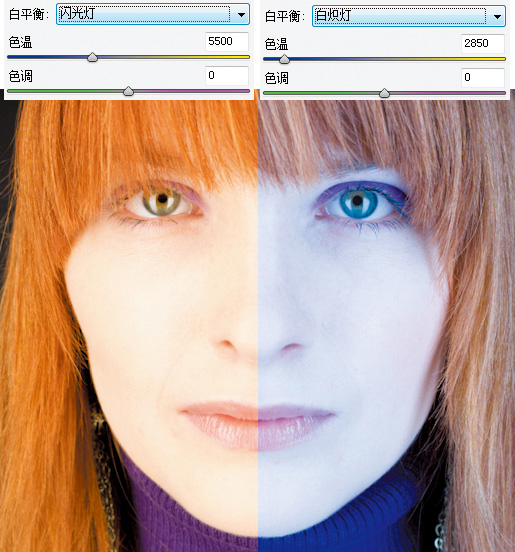
通過RAW格式,你在拍攝後也能夠在成像上做文章,比如利用白平衡設置,達到某種特定的效果。
小提示:
在很多相機的個性設置中都可以將文件格式以及照片的存儲設置為RAW格式+JPEG格式。但是,你必須考慮到這樣會占用更多的存儲空間,
還有你的存儲卡的寫入速度是否能跟得上,尤其是在你要進行每秒8幅的連拍時。
修飾
修飾指的是對照片進行事後的美化或者修改,因為現實總有那麼一點點不完美,而追求完美是人之常情—誰不想再美一些呢,哪怕是在照片中?
所謂的美容修飾從根本上來說並不是一種獨立的修飾方法,而是對照片進行的一系列特殊形式的操作(要使用到很多修飾技術)。
比如可以制造一張沒有皺紋的臉,也可以將不期望出現在照片中的人或者物清除掉。在這種情況下,“真實”與“虛假”的界限越來越模糊,
且這種方法可以給別人帶來好處,也可以用來給別人帶來壞處。
下面你將看到對一幅照片所做的示例性的修飾。
沒有經過處理的照片:

以下幾步是需要完成的:
消除皮膚的皺紋
去除黑眼圈
對眼睛進行局部銳化
細化皮膚
存檔預備網絡發布
後期銳化
現在你已經看到了一個很重要的細節:對照片的銳化總是圖像處理的最後一步,因為它要適應你所計劃的輸出大小(這裡主要是用於網絡)。
首先在圖像處理軟件中打開這幅照片。這裡我們認為,白平衡已經達到我們所期望的要求了——要麼是因為照片拍攝得很好,要麼就是因為已經在RAW格式
轉換器中對白平衡做了修改。
小提示:
將背景層的上方做一個原圖的拷貝層。有幾個圖像處理步驟會直接改變圖像文件,而且處理後的照片無法復原。有拷貝圖層的話,如果你不小心“失手”了,
還可修改,此外你還可以更好地控制對照片單個部位進行的處理。
步驟1 - 消除皮膚皺紋
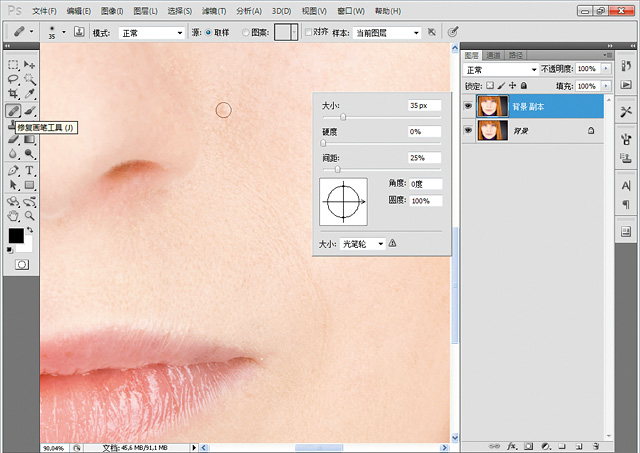
在背景照片的復件上正在用修復畫筆工具去除皮膚上的雜質及細紋。
從修飾皮膚上的“小瑕疵”開始,比如人們最在意的皺紋,但切忌對其進行大幅度修改。一位中年婦女當然想讓自己看起來年輕一些,
但是如果把她所有的皺紋和小細紋都抹平了,就變得完全不真實了,甚至會毀掉一張臉的個性特征。
經步驟1修飾後的效果:
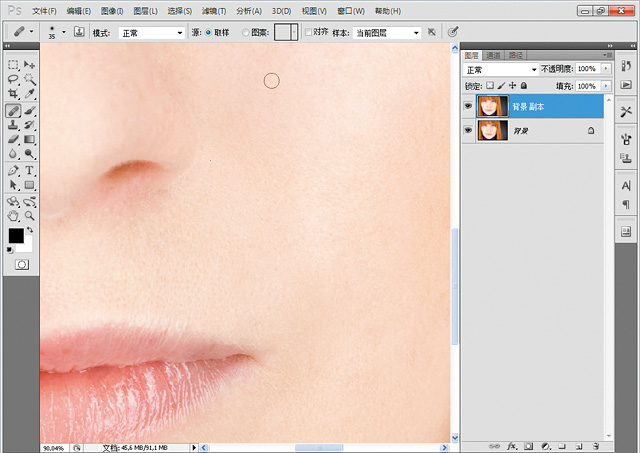
步驟2 - 去除黑眼圈
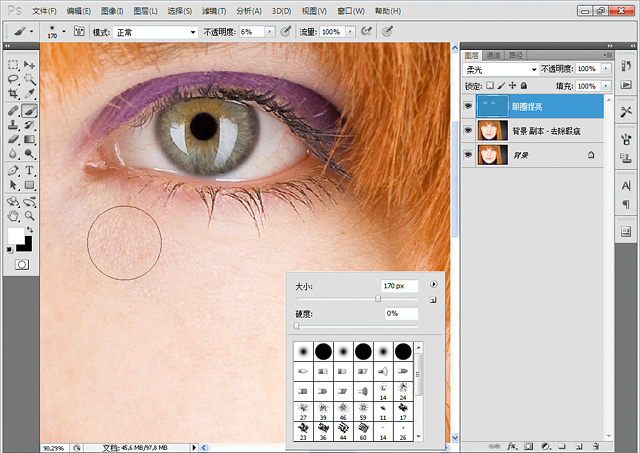
使用白色的畫筆工具和較低的不透明度,可以讓你去除淡淡的黑眼圈。
體現疲憊的黑眼圈盡管可以通過精心且樸素的化妝來進行遮掩,但有時候也必須用數字化的“筆”再對其進行修補。同時,你也可以像一個化妝師一樣,
用“粉撲”塗一下照片中比較暗的部位,直到達到你所期望的亮度。如果你如我們建議的那樣,在另外打開的圖層上進行處理,那麼你可以在事後通過
控制圖層的不透明度,從而對被提亮部位的強度進行精准地調整。
通過剛才所說的方法還可以將有些太黑的眼睛提亮。只是你必須特別小心,因為如果把眼睛處理得太白,就會顯得不自然了。牙齒也有類似的問題,
如果修飾得過於白,那麼在“牙膏式的咧嘴大笑”之下,牙齒看起來就會很可怕。
小提示:
當你使用Photoshop中的仿制圖章或者修復工具時,必須確定好相應的圖像區域。也就是說,你要確定被復制的部分是來自照片中的哪個部位。
如果你現在想去除或者減弱模特臉上一條很深的皺紋,干脆換一個源區域,因為這樣你就在紋理中制造了一點不規則。這樣比太規則的紋理更符合自然規律。步驟3 - 對眼睛進行局部銳化
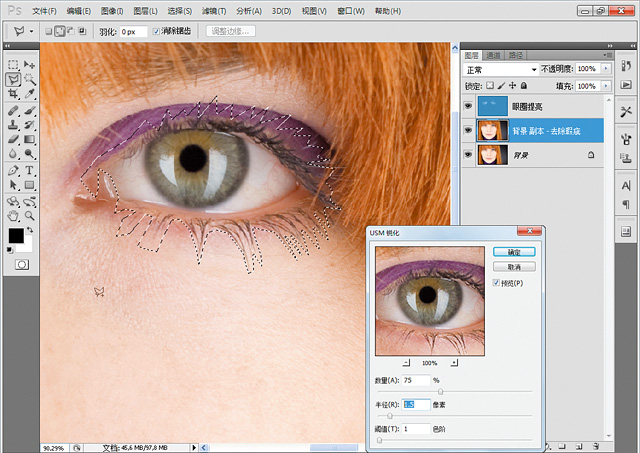
在用濾鏡-銳化-USM銳化進行銳化前,先在眼睛周圍選一塊兒較為精細的區域(比如利用多邊形套索工具),然後將銳化限制在你所選定的區域內。
根據你拍攝照片的不同方式(較小的銳利范圍或者全局銳利的成像),照片不會在每一個點上都足夠清晰。但是對一幅成功的人像來說,
眼睛有著非同一般的重要性,所以首先要保證眼睛的銳利。對所選的部位進行適度的後期銳化大大有利於展示模特在凝視時的那種美妙的效果。
步驟4 - 細化皮膚
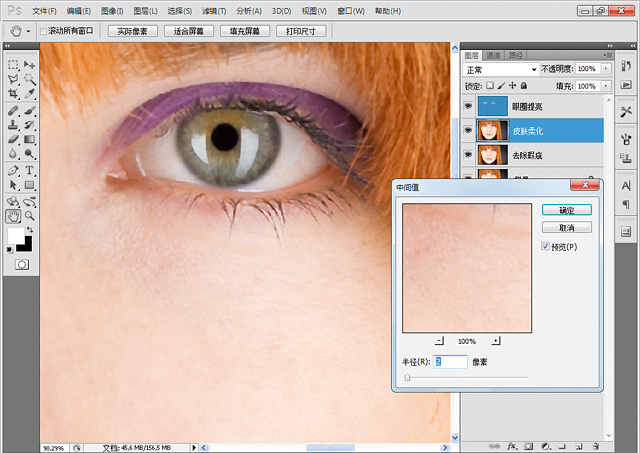
要想讓照片中的模特看起來膚質細膩又顯年輕可以使用很多工具—有很多辦法能讓毛孔和細紋消失。對自然的人像來說,對皮膚進行強度較大的柔化並不可取,
但是在時尚、美容以及魔幻領域則經常會用到這種方法。
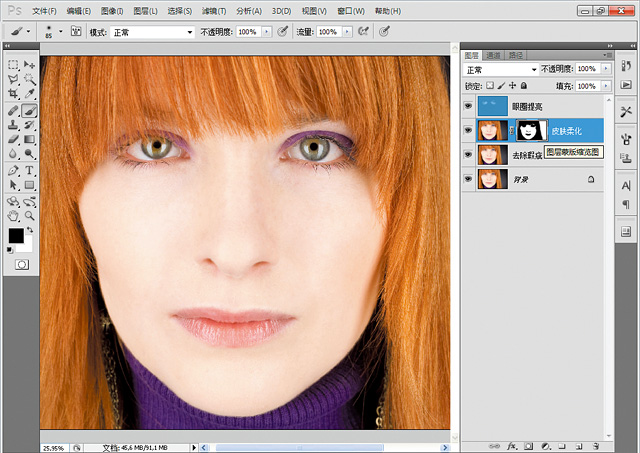
為了使皮膚變得平滑,這裡使用的是Photoshop中的濾鏡-雜色-中間值,使用一個小的半徑進行修飾。但是,借助於圖層蒙版又可以使局部回到原來的效果。
請注意,你只是對皮膚使用了柔焦效果,而衣服、首飾、眼睛(與周邊有著細微的差別)、頭發、眉毛、嘴唇以及鼻子的輪廓則要取消選擇。
這裡我們建議你在修改照片時要適度,慢慢來,通過不斷



